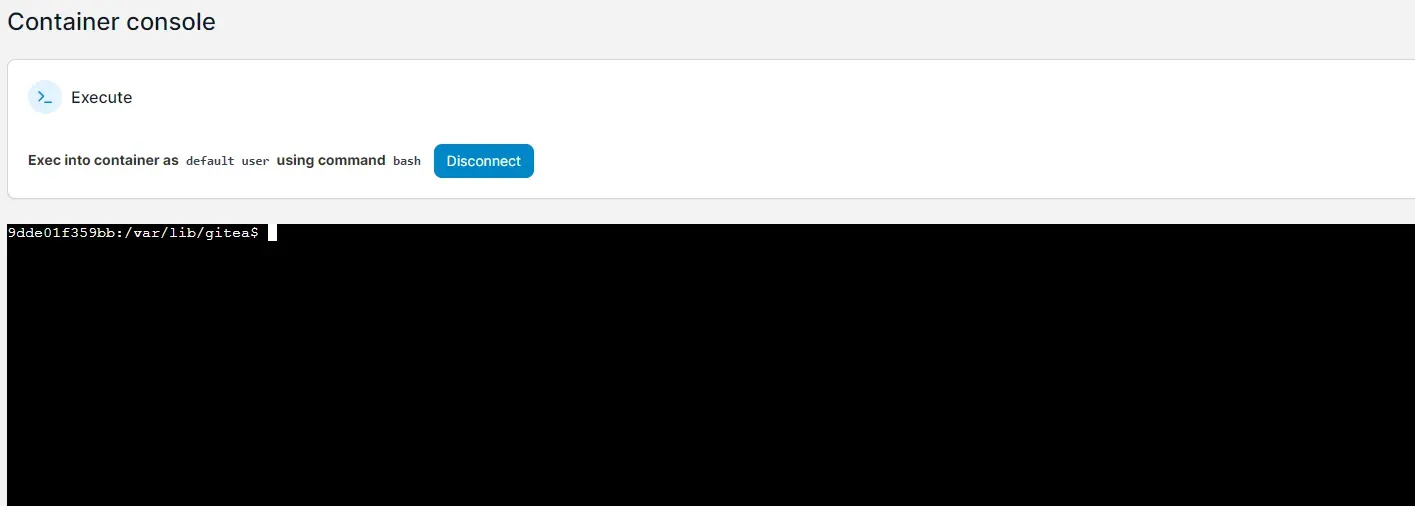Synology NAS 에서 Portainer container console 접속 실패 이슈 해결법

Synology NAS 에 설치된 Portainer 의 container 에 console 접속을 시도할 때 실패 이슈가 발생하여 이에 대한 해결책을 정리하였다.
테스트 환경은 다음과 같다.
- Synology NAS DSM 버전 : DSM 7.1.1-42962 Update 6
- Portainer 버전 : Portainer Community Edition 2.15.1
- DSM 에서 역방향 프록시(Reverse Proxy)를 사용하여 외부에서 portainer 로 접속하도록 설정.
Issue
Sysnology NAS 에서 Portainer 를 운영하는 중, 실행 중인 container 에 console 접속할 필요가 있어서 브라우저를 통해 접속을 시도했다.
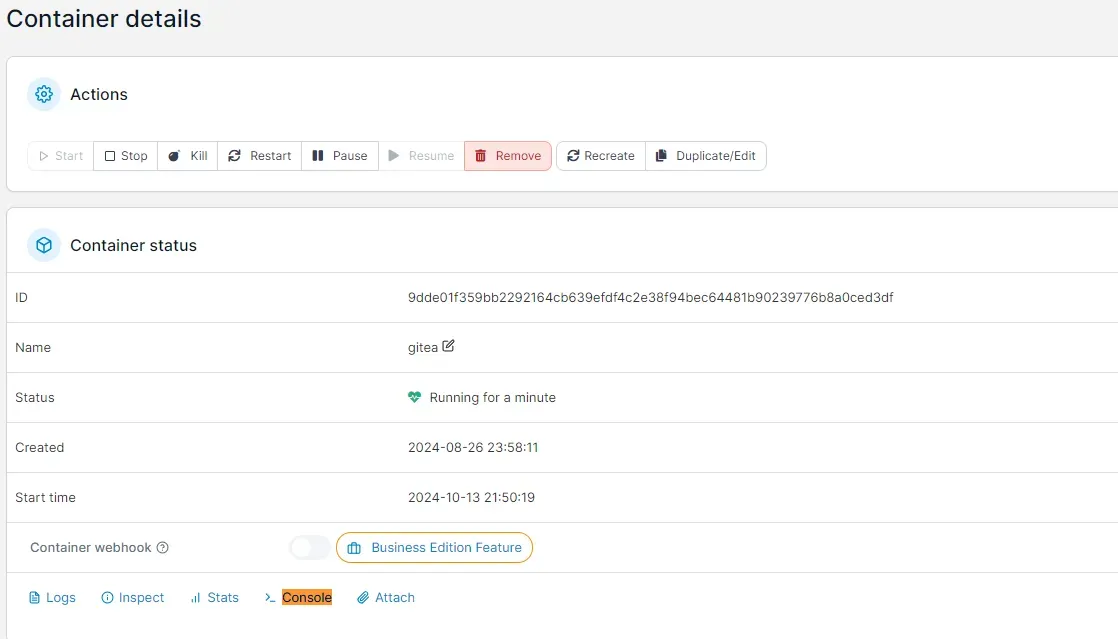
하지만 Connect 버튼을 클릭하여 console 접속을 시도해도 무한하게 Connecting... 상태로 변할 뿐 접속하지 못하는 문제가 발생했다.

Solution
이 문제는 역방향 프록시에 WebSocket 과 관련된 사용자 지정 머리글을 추가하여 해결할 수 있다.
우선 브라우저로 DSM 에 접속하여 제어판 - 로그인 포털 을 연다. 이후 고급 탭의 역방향 프록시 버튼을 클릭하여 역방향 프록시 창을 연다.
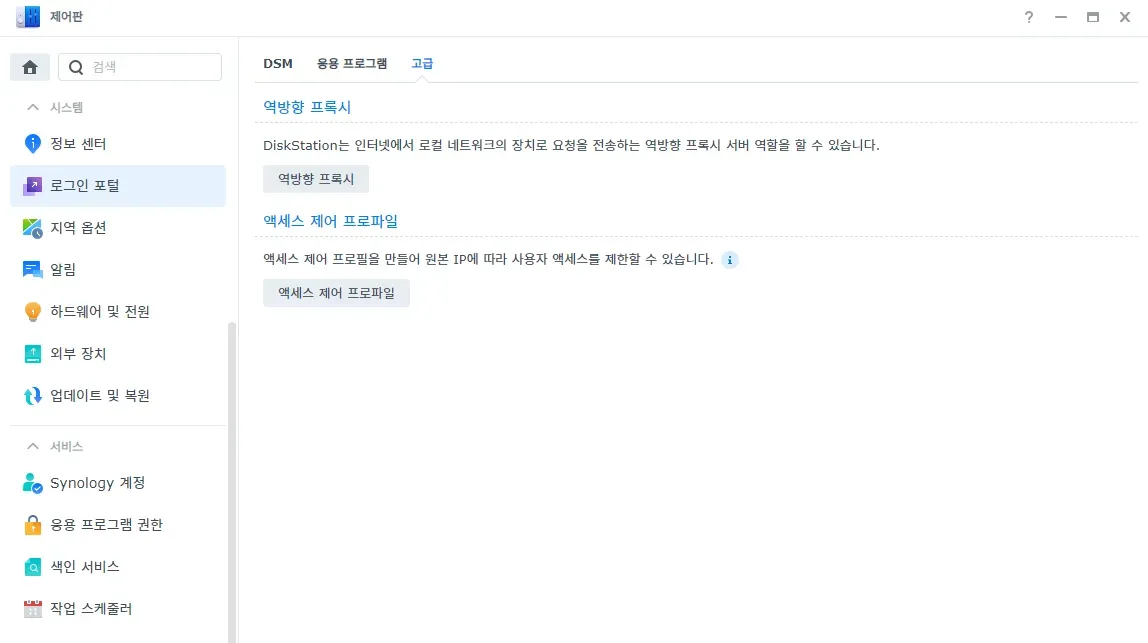
역방향 프록시 창을 열면 사용자가 생성해놓은 역방향 프록시 설정들이 나타난다. 필자는 portainer 라는 이름으로 역방향 프록시를 생성하여 관리하고 있다. portainer 와 관련된 설정을 클릭한 후, 설정 버튼을 클릭한다.
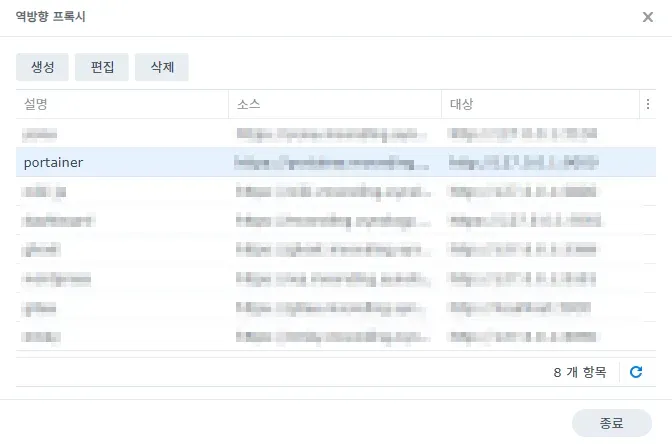

설정 창에서 사용자 지정 머리글 탭을 클릭한 후, 생성 버튼 클릭, WebSocket 을 선택한다.
WebSocket 을 선택하면 자동으로 다음과 같은 머리글 이름과 값이 생성된다. 저장 버튼을 클릭하여 변경된 설정을 저장하자.
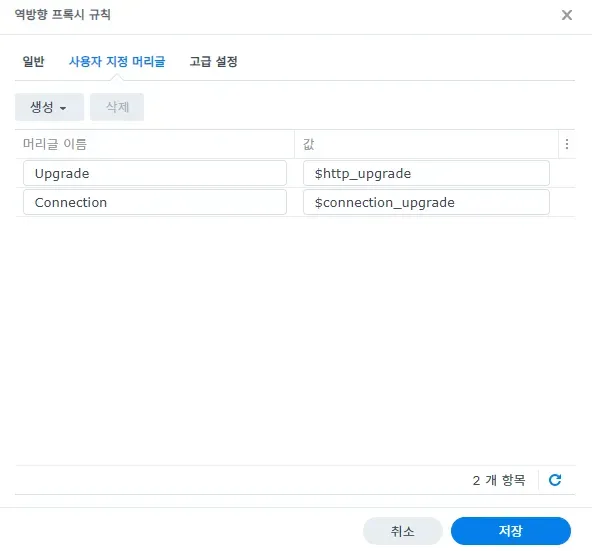
다시 Portainer 로 돌아와 실행 중인 container 로 console 접속을 시도해보자.
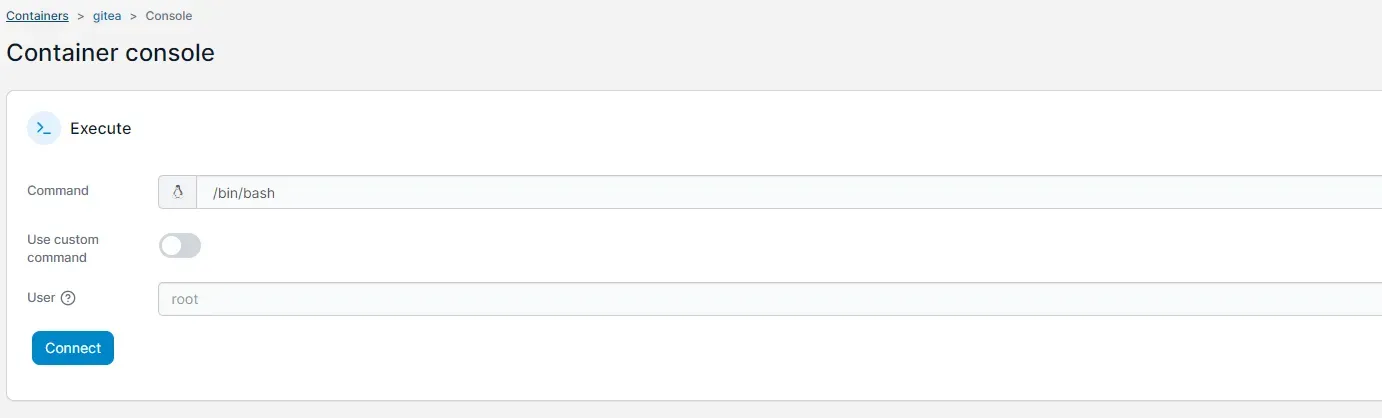
변경된 설정이 잘 적용되어 container console 에 접속 성공한 것을 확인할 수 있다.